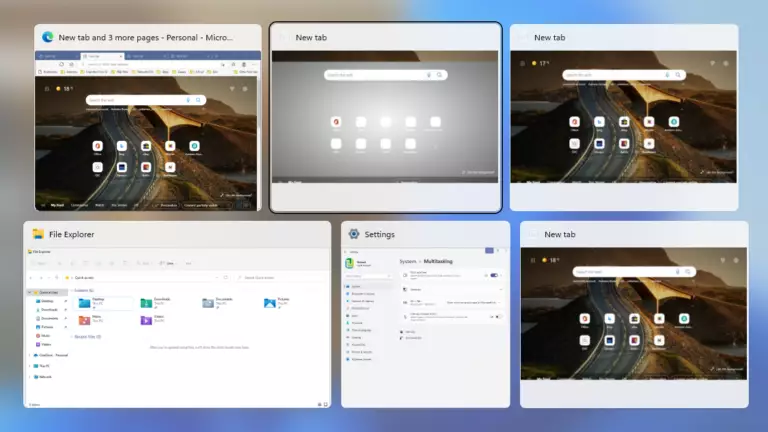E faʻafefea ona sui tulaga Alt + Tab i totonu Windows 11
O lenei pou o loʻo faʻaalia ai tamaiti aʻoga ma tagata fou laasaga e faʻapipiʻi ai le mea Alt + TabE aliali mai ile Windows 11. I le faaletonu, e fa'atagaina oe Alt + Tab Suia i le va o faamalama tatala i totonu Windows 11 ma isi lomiga o Windows.
Pau lava le mea e tatau ona e faia o le fetaomi Alt + Tab ki i luga o le piano a'o uu i lalo se ki Alt , kiliki le ki Taofi E ta'avale i fa'amalama matala. A e vaʻai i se siata faataamilo i le faamalama e te manaʻo ai, saolotoga o se ki Alt e fuafua ai.
Ole auala masani lea e fa'aoga ai Alt + Tab ki i Windows. feoai Alt + Tab E masani lava i luma, mai le agavale i le taumatau. Afai e te misia se faamalama, e te oomi pea le ki Alt Se'ia e toe fo'i i fa'amalama e te mana'o e filifili.
E mafai foi ona e faʻaaogaina Alt+Shift+Tapa O le ki e taamilo ai i faamalama i le faasologa faafeagai, nai lo le folau mai le agavale i le taumatau.
I totonu Windows 11, na faʻaopoopoina e Microsoft faʻaopoopoga faʻaopoopoga i Alt + Tab ki Le tatalaina Microsoft Edge tabs pei windows. E mafai nei ona e fa'atulagaina Alt + Tab e fai ai taga nei:
- Tatala faʻamalama ma faʻamau uma i Microsoft Edge
- Tatala faʻamalama ma 5 laupepa lata mai i Microsoft Edge (fa'apea)
- Tatala faʻamalama ma le 3 pito lata mai i Microsoft Edge
- Tatala faamalama
O le auala lea e fa'atulaga ai Alt + Tab ki I totonu o le Windows 11.
E faʻafefea ona filifili mea e faʻaalia pe a e oomi Alt + Tab i totonu Windows 11
E pei ona taʻua i luga, e ala i le faaletonu, e faʻatagaina oe Alt + Tab Suia i le va o faamalama tatala i totonu Windows 11 ma isi lomiga o Windows.
I totonu Windows 11, e mafai ona e filifilia le mea e te manaʻo e faʻaalia pe a e oomi le Alt + Tab, ma o loʻo faʻaali atu ia te oe le auala e faʻapipiʻi ai nei tulaga.
Windows 11 ei ai se nofoaga tutotonu mo le tele o ona tulaga. Mai le faʻatulagaina o faiga i le fatuina o tagata fou ma faʻafouina Windows, e mafai ona faia mea uma mai Seti Faʻatonu Vaega.
Ina ia maua le faʻaogaina o le system, e mafai ona e faʻaogaina Pupuni ki + i Ala pupuu pe kiliki āmata ==> tulaga E pei ona faʻaalia i le ata o loʻo i lalo:
I se isi itu, e mafai ona e faʻaaogaina pusa su'esu'e i luga o le taskbar ma saili mo Tulaga . Ona filifili lea e tatala.
O le Windows Settings pane e tatau ona foliga tutusa ma le ata o loʻo i lalo. I le Windows Settings, kiliki System, ona i le itu taumatau, filifili Multitasking pusa e faalautele ai.
i le a Multitasking Seti pane, siaki le pusa Alt + Tabmo tile, ona faʻaaogaina lea o le filifiliga pa'ū, filifili le mea e te manaʻo e faʻaalia pe a e oomi Alt + Tab i luga o lau piano.
E mafai ona e filifili Alt + Tab e faʻaalia:
- Tatala faʻamalama ma faʻamau uma i Microsoft Edge
- Tatala faʻamalama ma 5 laupepa lata mai i Microsoft Edge (fa'apea)
- Tatala faʻamalama ma le 3 pito lata mai i Microsoft Edge
- Tatala faamalama
E mafai nei ona e alu ese mai le Seti app.
E tatau ona e faia!
Faaiuga :
O lenei pou na faʻaali atu ia te oe le auala e filifili ai mea e te manaʻo e faʻaalia pe a e oomi Alt + Tab i luga o lau piano i totonu Pupuni 11. Afai e te maua se mea sese i luga pe iai se mea e faʻaopoopo, faʻamolemole faʻaoga le faʻamatalaga o loʻo i lalo.